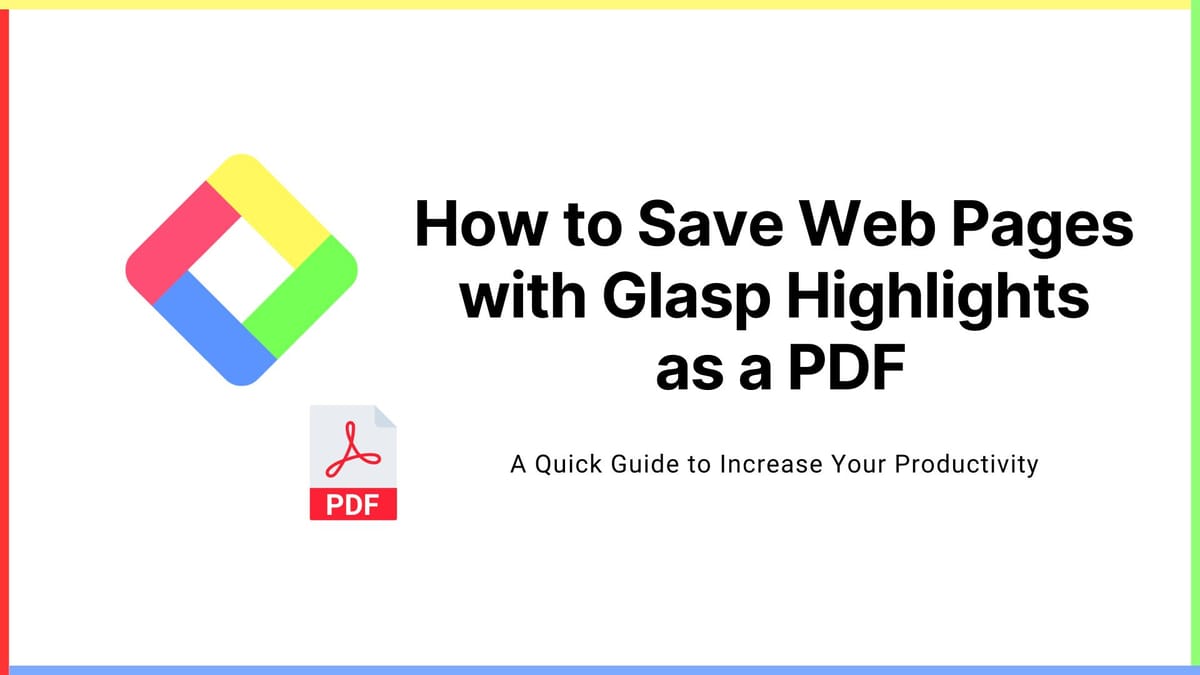
Bài viết này là bản dịch và xuất bản của "How to Save Web Pages with Glasp Highlights as a PDF". Để có thông tin mới nhất, vui lòng tham khảo bài viết gốc.
Glasp có thể làm nổi bật các câu trên trang web. Nhưng bạn đã bao giờ nghĩ đến việc lưu các trang web bằng Glasp highlight dưới dạng PDF chưa? Sau đó, bạn có thể chia sẻ với người khác hoặc lưu trữ trong thư mục cục bộ của mình. Bài viết này hướng dẫn bạn cách lưu các trang web bằng Glasp highlight dưới dạng PDF.
Nếu bạn chưa đăng ký Glasp hoặc cài đặt tiện ích mở rộng trình duyệt Glasp, vui lòng thực hiện. Bạn có thể tham khảo hướng dẫn này.
Bước 1: Mở bất kỳ bài viết nào và tô sáng các câu
Vui lòng mở bất kỳ bài viết nào bạn muốn làm nổi bật và lưu dưới dạng PDF. Sau đó, chọn một câu trong bài viết. Bạn có thể thấy một cửa sổ bật lên với bảng màu hiển thị. Vì vậy, vui lòng nhấp vào bất kỳ màu nào bạn muốn làm nổi bật.
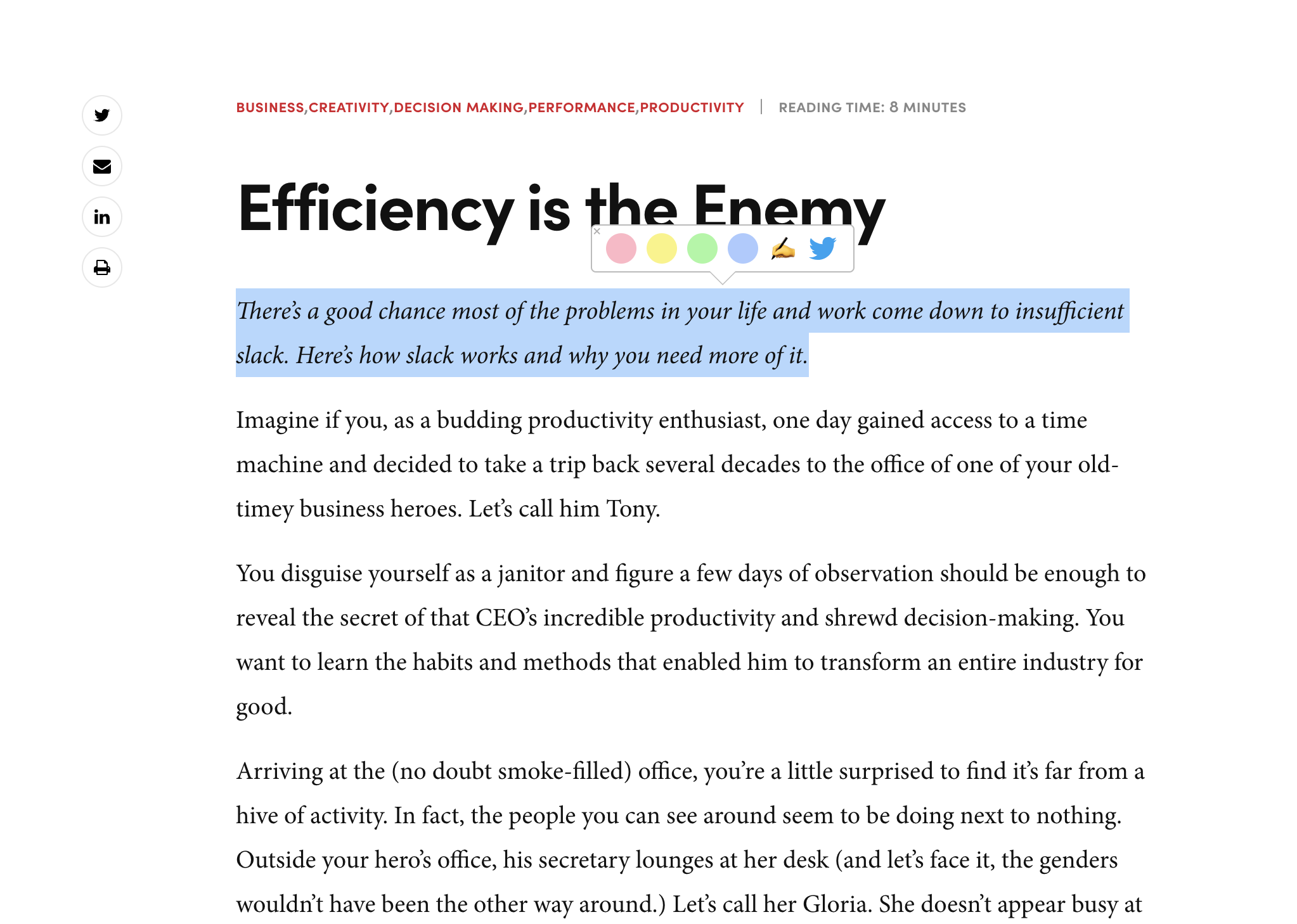
Nếu bạn không thể tô sáng câu, vui lòng nhấp vào biểu tượng Glasp trên thanh công cụ hoặc làm mới trang. Đôi khi, đăng nhập hoặc làm mới trang không hoạt động. Nếu bạn đã đăng nhập thành công, bạn có thể thấy thanh bên Glasp bên dưới.
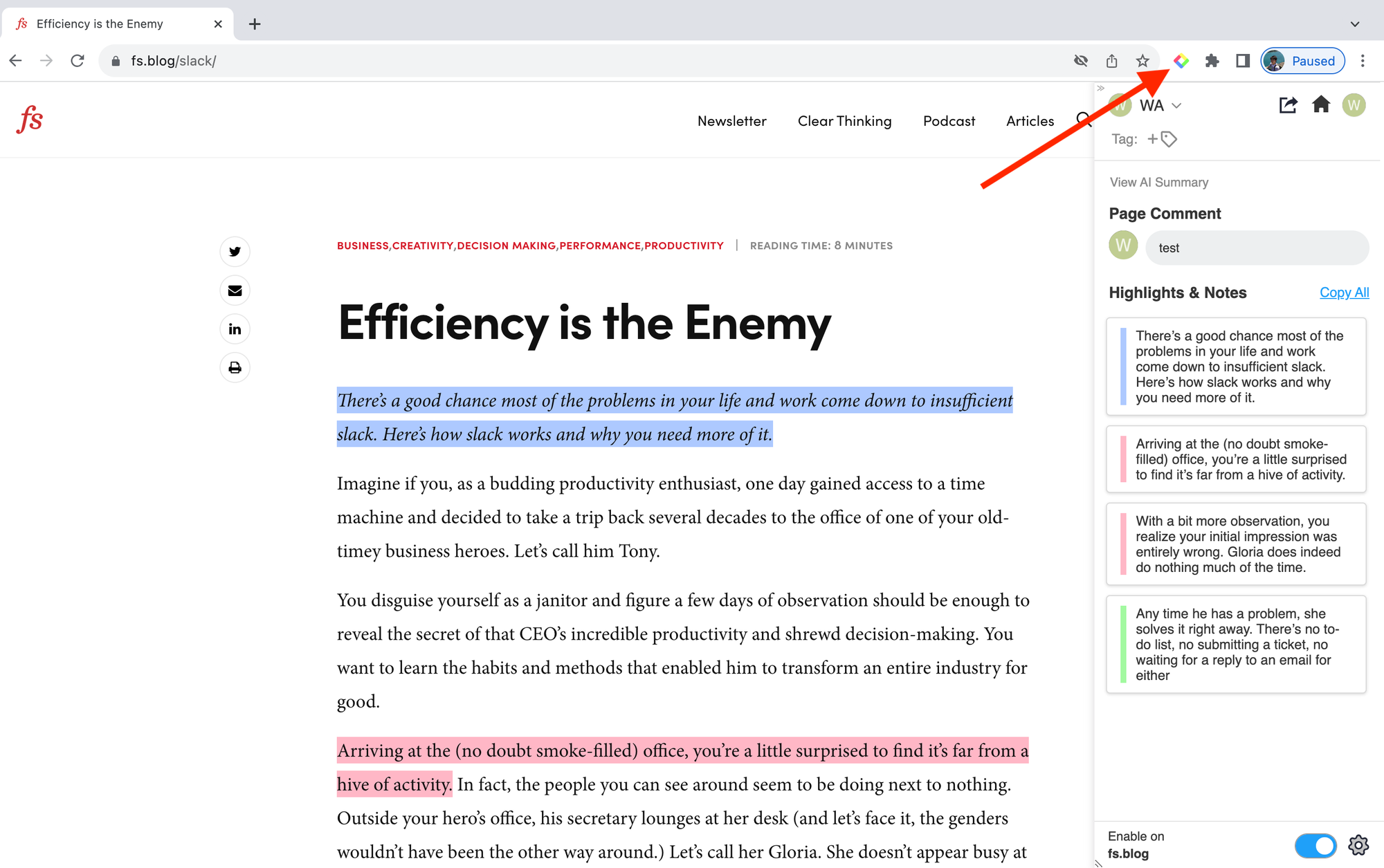
Bước 2: In trang web có nội dung nổi bật dưới dạng PDF
Sau khi bạn đã đánh dấu trang web, bạn có thể lưu nó dưới dạng PDF. Để làm như vậy, vui lòng nhấp vào Lệnh + P cho Mac và Phím Logo Windows + PrtScn hoặc Phím Fn + logo Windows + Phím cách dành cho Windows trên bàn phím. Nó hiển thị hộp thoại để in trang đó.
Vui lòng chọn Lưu dưới dạng PDF trên phương thức.
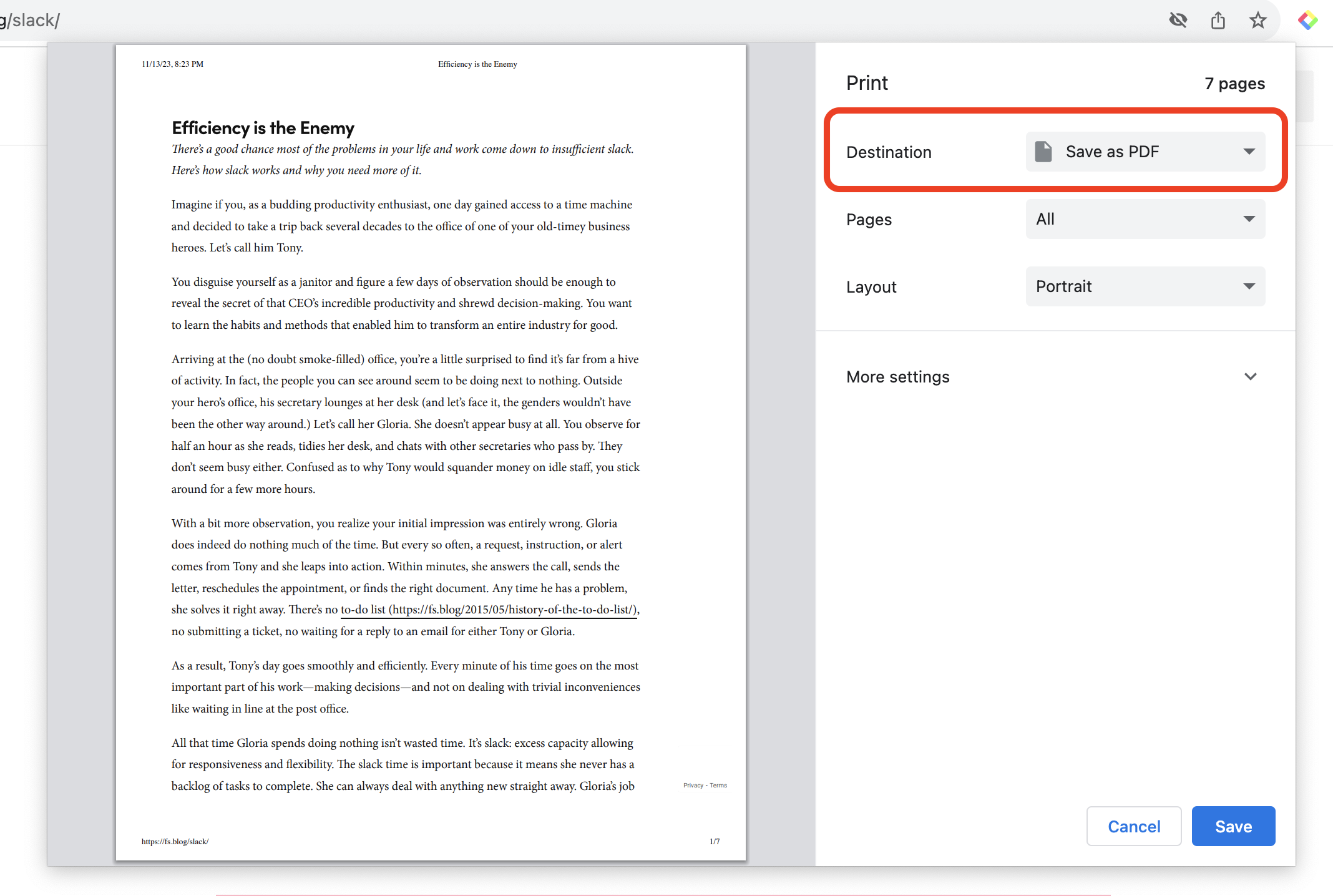
Tiếp theo, vui lòng nhấp vào Thêm cài đặt trên phương thức.
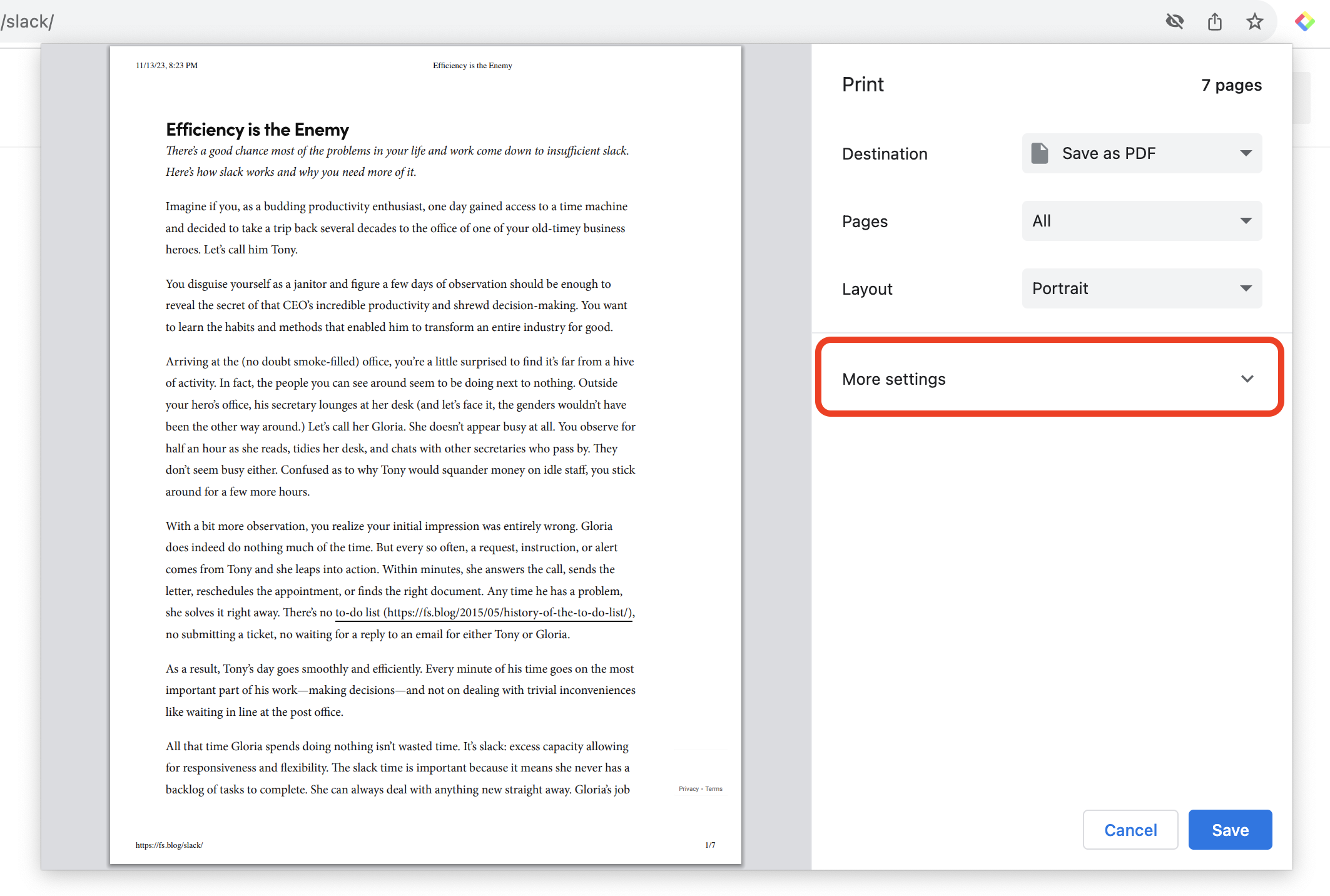
Sau đó, bạn có thể thấy một hộp kiểm Đồ họa nền trong Phần tùy chọn, vì vậy hãy nhấp vào nó. Bạn có thể thấy các câu được tô sáng trên trang xem trước. Sau đó, hãy nhấp vào Cứu nút để lưu lại.
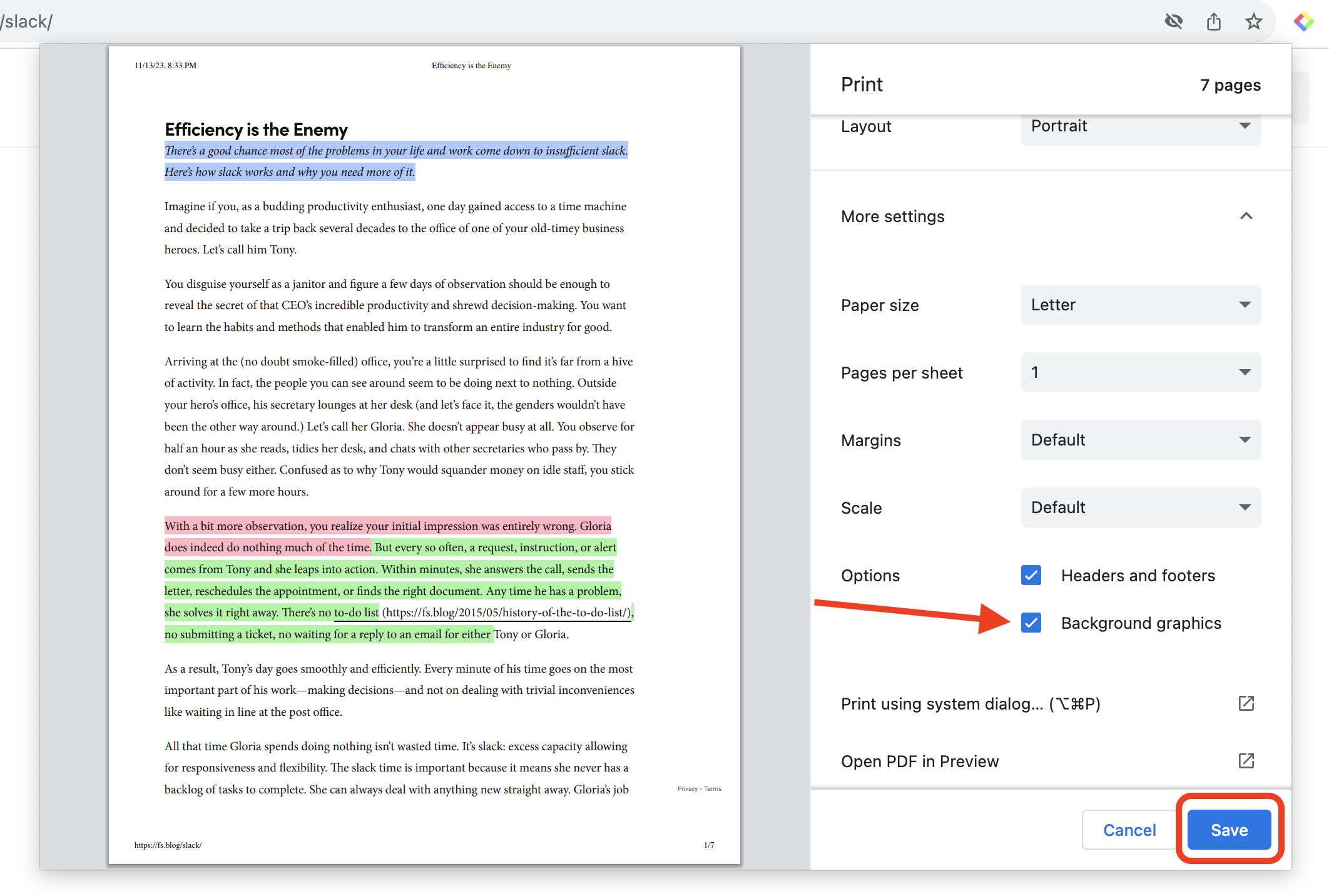
Bước 3: Kiểm tra tệp PDF
Sau khi bạn đã lưu tệp PDF, hãy kiểm tra xem tệp đã được lưu như mong đợi chưa. Mở tệp PDF bạn đã lưu trong thư mục cục bộ.
Về phía tôi, tệp PDF có phần tô sáng được hiển thị như thế này.
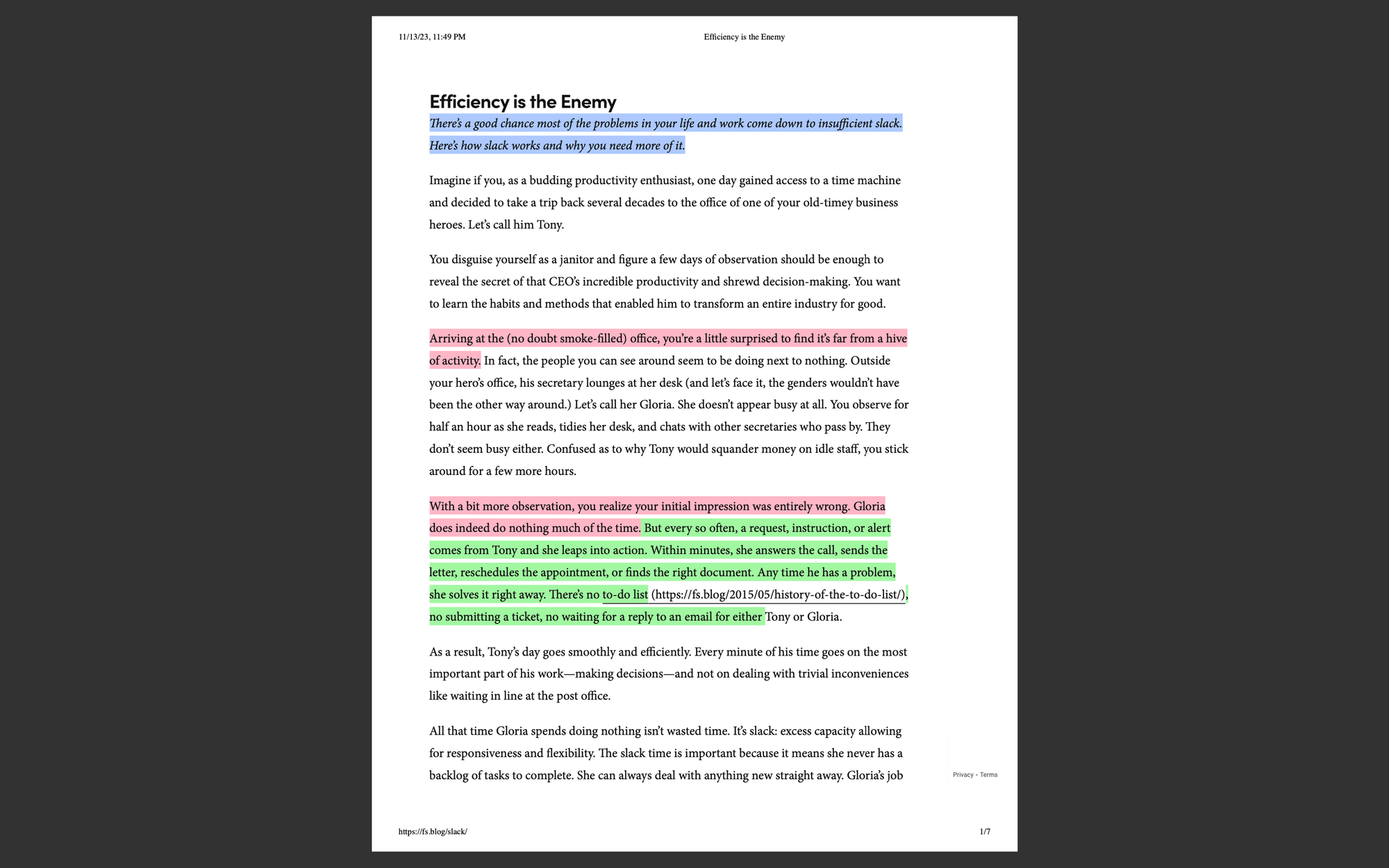
Nếu bạn muốn làm nổi bật tệp PDF bằng Glasp, vui lòng xem hướng dẫn bên dưới.
Cách làm nổi bật PDF trên Chrome
Ngoài ra, nếu bạn muốn làm nổi bật nội dung truyền thông xã hội, vui lòng xem hướng dẫn bên dưới.
Làm thế nào để làm nổi bật bài đăng trên Twitter, Facebook và Linkedin?
Trước khi bạn rời đi
Nếu bạn có bất kỳ thắc mắc nào, vui lòng xem phần Câu hỏi thường gặp hoặc nhắn tin cho chúng tôi.
👉 X
👉 Slack
Hẹn gặp lại lần sau,
Đội ngũ Glasp
—